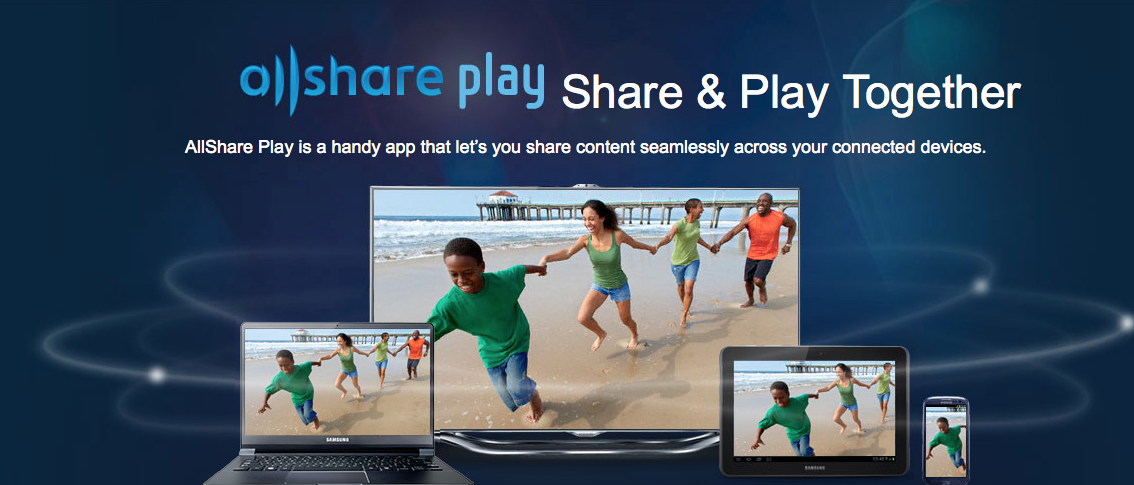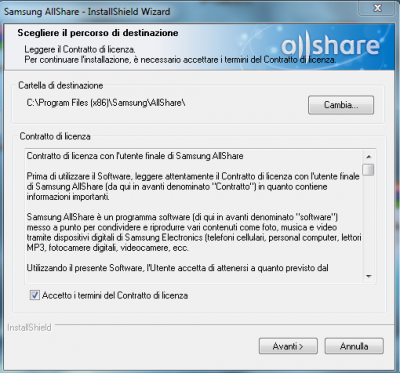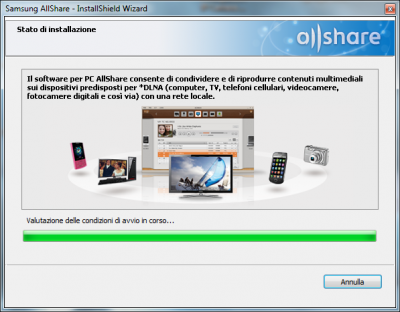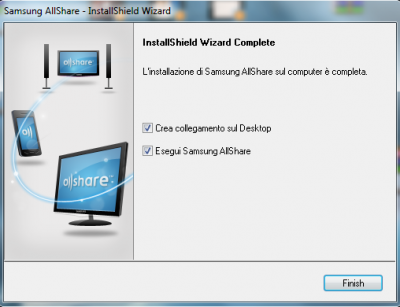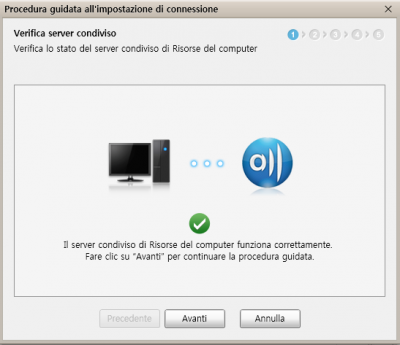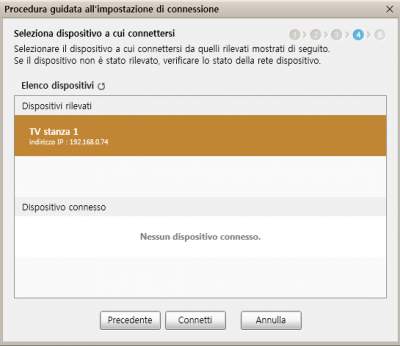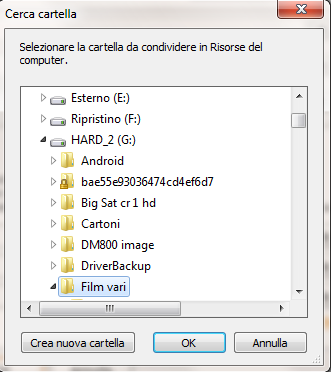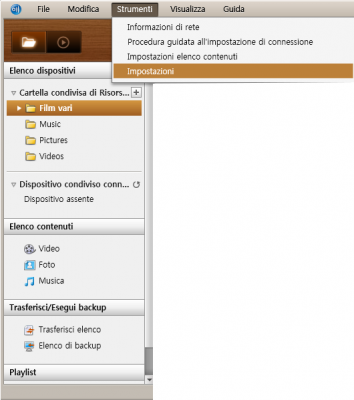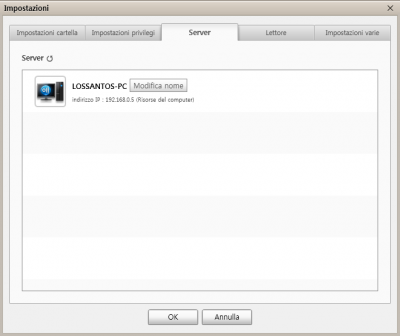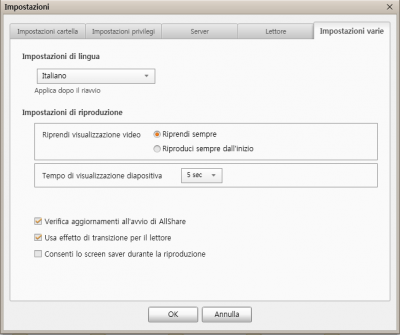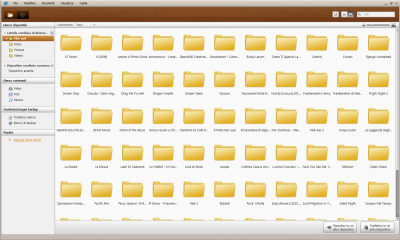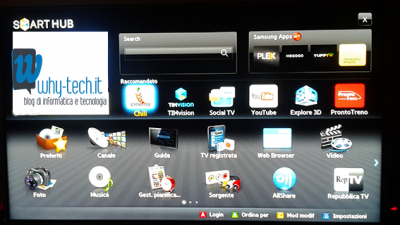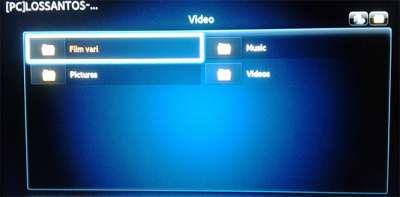Riproduci e condividi file multimediali dal PC alla smart TV Samsung
Vuoi riprodurre la tua collezione di film, le foto o i video, direttamente sulla tua smart TV Samsung? Segui la nostra guida...
Samsung AllShares è un programma compatibile con tutte le versioni di Windows, realizzato per condividere e riprodurre vari file multimediali come video, foto, musica e film in vari formati, con tutti i dispositivi compatibili dotati di connessione di rete come:
- TV Smart Samsung
- Blu-ray Samsung
Installando Samsung AllShare sul PC potrai guardare comodamente tutti i tuoi film e i contenuto multimediali direttamente dal computer alla tua TV Samsung, a patto che i dispositivi in questione siano collegati alla stessa rete.
Per effettuare il download del programma, bisogna collegarsi alla pagina di supporto del sito ufficiale Samsung e digitare nell'apposito campo di ricerca, il codice della propria smart TV o Blu-Ray, fatto ciò, sarai reindirizzato sulla pagina Download e manuali da cui potrai scaricare il Software AllShare (vedi immagine).
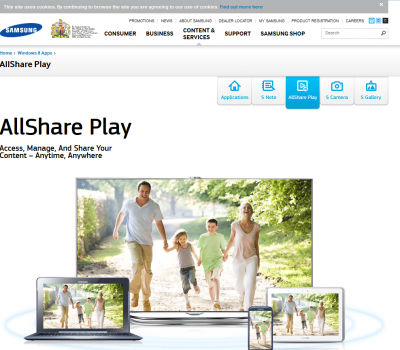
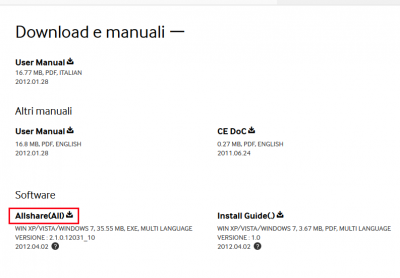
Arrivato a questo punto, clicca su fine per completare l'installazione lasciando le spunte sulle caselle relative al collegamento desktop e all'esecuzione del programma.
Avviato il programma, partirà la Procedura guidata all'impostazione di connessione, se tutto funziona correttamente, procedi al passo successivo.
Seleziona i dispositivi con i quali interagire, ad esempio: TV Stanza 1, se la TV è connessa ad internet tramite wireless o cavo di rete, sarà identificata ed assegnato un indirizzo IP automaticamente, a meno ché non si opti per la configurazione di un IP statico (per utenti più esperti).
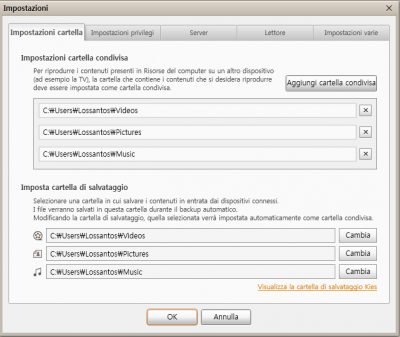
Nella scheda Impostazioni cartella, sono presenti le cartelle condivise impostate automaticamente dal programma, cliccando su Aggiungi cartella condivisa, potrai selezionare una cartella sul tuo PC (es. cartelle contenenti musica, film, immagini ecc.).
NB: la creazione di una nuova cartella è necessaria al fine di creare una prima eccezione nel firewall di Windows per non avere problemi durante la creazione di cartelle aggiuntive in un secondo momento.
Appena selezionata la cartella, Clicca su OK per aggiungerla all'elenco delle cartelle condivise.
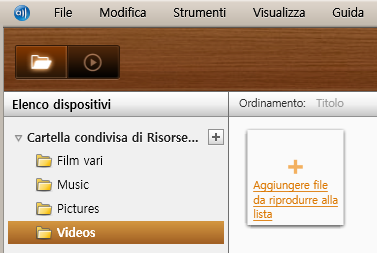
Terminata questa fase, imposta le opzioni del firewall per evitare eventuali blocchi dei contenuti multimediali da visualizzare.
Come da immagine, clicca su Strumenti>Impostazioni, sarà visualizzato il seguente menù di configurazione.
Sulla scheda Impostazioni di cartella puoi aggiungere ulteriori cartelle per la condivisione dal tuo PC.
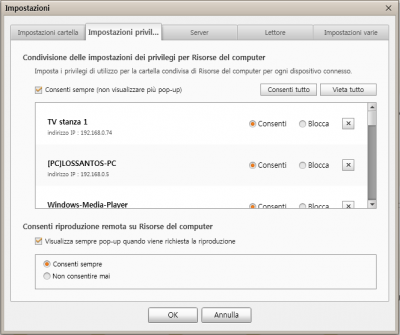
Sulla scheda Server è presente il PC con relativo indirizzo IP, su cui è installato il programma e che contiene i file condivisi.
Nella scheda Impostazioni Varie puoi impostare la lingua di sistema e le impostazioni di riproduzione.
Terminato il settaggio del programma clicca su OK e attendi che il software scansioni tutti i contenuti multimediali dalle cartelle.
NB: attendi con pazienza, potrebbe essere un'operazione lunga, a seconda della quantità di file da scansionare.
Puoi verificare l'avanzamento del processo dalla schermata principale.
Terminato il caricamento dei file, visualizzerai questa schermata con tutti i file all'interno e l'icona
 in basso a destra nella barra delle applicazioni del tuo PC.
in basso a destra nella barra delle applicazioni del tuo PC.
Appena caricati tutti file, accendi la Smart TV e clicca sul tasto SMART HUB per avviare il menù, fatto ciò, clicca sull' applicazione AllShare per avviarla.
NB: per assegnare un nome alla Smart Tv, se non lo hai già fatto, clicca menù sul telecomando, quindi Sistema>Generale>Nome Tv. Inoltre è bene controllare sempre nella sezione Sistema, che sia attivata la funzione Anynet+ (HDMI-CEC) che consente di configurare le funzioni di base per l'uso dei dispositivi con le stesse funzioni Anynet+AV.
Verifica infine nelle Impostazioni Smart TV, che sia attivata l'impostazione AllShare e SWL (Samsung Wireless Link), necessaria per connettere facilmente la TV ai dispositivi mobili wireless.
Iscrivendoti al blog, ti invieremo un'e-mail settimanale con la selezione dei migliori articoli.